使用 VSCode 远程连接服务器的 SSH 权限问题及解决方案
在使用 VSCode 远程 SSH 连接时,可能会遇到文件权限问题导致连接失败的情况。本文将详细记录如何为 SSH 配置文件(
config
)和私钥文件(
id_rsa
)正确设置权限,从而解决 VSCode 远程连接和 SSH 无法免密登录的问题。
前置背景知识:
VSCode使用Remote SSH连接远程服务器教程
问题背景
在 VSCode 中通过 SSH 连接远程服务器时,遇到了以下两个主要问题:
SSH 配置文件(
config
)权限问题
:VSCode 提示
Everyone
用户组对
config
文件的权限过高,要求只保留读取权限。报错信息:
[13:14:14.179] Log Level: 2 [13:14:14.192] Remote-SSH version: remote-ssh@0.111.2024040515 [13:14:14.193] win32 x64 [13:14:14.194] SSH Resolver called for host: guiyun [13:14:14.194] Setting up SSH remote "guiyun" [13:14:14.197] Using commit id "d994aede3529f4d1af9eeaeb234d32fd936243e7" and quality "insider" for server [13:14:14.199] Install and start server if needed [13:14:15.556] Got error from ssh: spawn C:\WINDOWS\System32\WindowsPowerShell\v1.0\ssh.exe ENOENT [13:14:15.556] Checking ssh with "C:\WINDOWS\System32\OpenSSH\ssh.exe -V" [13:14:15.596] > OpenSSH_for_Windows_9.5p1, LibreSSL 3.8.2 [13:14:15.599] Running script with connection command: "C:\WINDOWS\System32\OpenSSH\ssh.exe" -T -D 5902 guiyun bash [13:14:15.601] Terminal shell path: C:\WINDOWS\System32\cmd.exe [13:14:15.845] > Bad permissions. Try removing permissions for user: \\Everyone (S-1-1-0) on file C:/Users/Administrator/.ssh/config. > Bad owner or permissions on C:\\Users\\Administrator/.ssh/config > 过程试图写入的管道不存在。 > ]0;C:\WINDOWS\System32\cmd.exe [13:14:15.845] Got some output, clearing connection timeout [13:14:17.122] "install" terminal command done [13:14:17.122] Install terminal quit with output: ]0;C:\WINDOWS\System32\cmd.exe [13:14:17.122] Received install output: ]0;C:\WINDOWS\System32\cmd.exe [13:14:17.123] Failed to parse remote port from server output [13:14:17.124] Resolver error: Error: at g.Create (c:\Users\Administrator\.vscode-insiders\extensions\ms-vscode-remote.remote-ssh-0.111.2024040515\out\extension.js:2:499181) at t.handleInstallOutput (c:\Users\Administrator\.vscode-insiders\extensions\ms-vscode-remote.remote-ssh-0.111.2024040515\out\extension.js:2:496503) at t.tryInstall (c:\Users\Administrator\.vscode-insiders\extensions\ms-vscode-remote.remote-ssh-0.111.2024040515\out\extension.js:2:620043) at async c:\Users\Administrator\.vscode-insiders\extensions\ms-vscode-remote.remote-ssh-0.111.2024040515\out\extension.js:2:579901 at async t.withShowDetailsEvent (c:\Users\Administrator\.vscode-insiders\extensions\ms-vscode-remote.remote-ssh-0.111.2024040515\out\extension.js:2:583207) at async k (c:\Users\Administrator\.vscode-insiders\extensions\ms-vscode-remote.remote-ssh-0.111.2024040515\out\extension.js:2:576866) at async t.resolve (c:\Users\Administrator\.vscode-insiders\extensions\ms-vscode-remote.remote-ssh-0.111.2024040515\out\extension.js:2:580578) at async c:\Users\Administrator\.vscode-insiders\extensions\ms-vscode-remote.remote-ssh-0.111.2024040515\out\extension.js:2:846696 [13:14:17.126] ------私钥文件(
id_rsa
)无法免密码登录
:SSH 提示
id_rsa
私钥文件权限不安全,导致无法免密码登录。报错信息:
PowerShell 7.4.5 PS C:\Users\Administrator> ssh root@103.110.228.78 -p 22 Bad permissions. Try removing permissions for user: \\Everyone (S-1-1-0) on file C:/Users/Administrator/.ssh/id_rsa. @@@@@@@@@@@@@@@@@@@@@@@@@@@@@@@@@@@@@@@@@@@@@@@@@@@@@@@@@@@ @ WARNING: UNPROTECTED PRIVATE KEY FILE! @ @@@@@@@@@@@@@@@@@@@@@@@@@@@@@@@@@@@@@@@@@@@@@@@@@@@@@@@@@@@ Permissions for 'C:\\Users\\Administrator/.ssh/id_rsa' are too open. It is required that your private key files are NOT accessible by others. This private key will be ignored. Load key "C:\\Users\\Administrator/.ssh/id_rsa": bad permissions root@103.110.228.78's password:
本文将介绍如何一步步解决这两个问题,以便顺利使用 VSCode 进行远程 SSH 连接。
1. 为 SSH 配置文件
config
设置权限
VSCode 要求
config
文件的权限必须为只读权限,并且只限于当前用户和
Everyone
用户组读取。如果权限设置不当,VSCode 将无法正常使用远程 SSH 功能。
步骤 1:检查当前权限
首先,检查
config
文件的当前权限设置。打开
PowerShell
,并运行以下命令:
icacls "C:\Users\Administrator\.ssh\config"
检查输出中是否包含
Everyone
用户组的权限,特别关注是否有写权限(如
(W)
)。如果
Everyone
拥有写权限,这可能会导致 VSCode SSH 连接失败。
步骤 2:设置
Everyone
只读权限
VSCode 要求
config
文件的
Everyone
用户组只能拥有读取权限。
确保移除
Everyone
的写权限
:如果
Everyone
拥有写权限,我们需要确保完全移除它。执行以下命令来移除
Everyone
的写权限:
icacls "C:\Users\Administrator\.ssh\config" /remove "Everyone"
禁用权限继承
:为了确保文件不会从父目录中继承不必要的权限,我们需要禁用权限继承:
icacls "C:\Users\Administrator\.ssh\config" /inheritance:r
这将禁用继承的权限,确保
config
文件只使用当前手动设置的权限。
为此,你可以通过以下命令赋予
Everyone
只读权限:
icacls "C:\Users\Administrator\.ssh\config" /grant "Everyone:R"
步骤 3:验证权限
执行完上述操作后,验证权限设置是否正确。运行以下命令:
icacls "C:\Users\Administrator\.ssh\config"
应该看到类似
Everyone:(R)
的输出,表示
Everyone
用户组只拥有读取权限,没有写权限。这意味着文件的权限配置符合 VSCode SSH 连接的要求。通过这些步骤,你可以确保
config
文件的权限正确配置,从而解决 VSCode 远程 SSH 连接的权限问题。
步骤 4:验证远程连接命令
在完成文件权限的调整后,你可以通过 SSH 命令验证远程连接是否正常工作。确保你已经正确设置了
config
文件的权限并且已完成所有权限修复步骤。
1. 在终端或 PowerShell 中运行以下命令:
ssh root@your.ip.exam.ple -p 22
root
:你希望使用的远程服务器的用户名。your.ip.exam.ple
:你要连接的服务器的 IP 地址。-p 22
:连接使用的端口号,默认是
22
,可以根据需要调整。
2. 连接成功的情况:
如果配置正确,你将看到连接提示,可能会询问你是否接受远程服务器的指纹信息,像这样:
The authenticity of host 'your.ip.exam.ple (your.ip.exam.ple)' can't be established.
ED25519 key fingerprint is SHA256:xxxxxxxxxxxxxxxxxxxxxxxxxxxxxx.
Are you sure you want to continue connecting (yes/no)? yes
输入
yes
后,你将被要求输入密码或使用 SSH 密钥进行免密登录。
3. 连接失败的情况:
如果仍然无法连接,请检查:
config
文件中的 IP、端口、用户名是否正确。- 私钥文件(如
id_rsa
)的权限是否设置正确,确保只有文件所有者可以访问。 - 远程服务器的防火墙或 SSH 服务是否配置正确。
完成后,你应该能够成功通过 SSH 命令连接到远程服务器,并验证 VSCode 的 SSH 远程连接功能是否正常。
2. 解决 SSH 私钥
id_rsa
文件权限过高问题
在配置 SSH 密钥免密码登录时,SSH 需要确保私钥文件的权限非常严格,只有文件所有者能访问。如果权限过于宽松(如
Everyone
也有权限),SSH 将拒绝使用该私钥。
步骤 1:禁用继承权限
首先,我们需要禁用私钥文件的继承权限,这样文件不会从上层目录继承不必要的权限。
icacls "C:\Users\Administrator\.ssh\id_rsa" /inheritance:r
步骤 2:移除
Everyone
的权限
确保
Everyone
不再拥有对私钥文件的任何权限:
icacls "C:\Users\Administrator\.ssh\id_rsa" /remove "Everyone"
步骤 3:为
Administrator
设置读取权限
设置私钥文件的权限,让
Administrator
只拥有读取权限:
icacls "C:\Users\Administrator\.ssh\id_rsa" //grant:r "Administrator:(R)"
步骤 4:验证权限
再次验证权限,确保
Everyone
已被移除,且只有
Administrator
拥有读取权限:
icacls "C:\Users\Administrator\.ssh\id_rsa"
输出应显示类似于:
C:\Users\Administrator\.ssh\id_rsa DANCIPC\Administrator:(R)
步骤 5:验证远程连接命令
在完成文件权限的调整后,你可以通过 SSH 命令验证远程连接是否正常工作。确保你已经正确设置了
config
文件的权限并且已完成所有权限修复步骤。
1. 在终端或 PowerShell 中运行以下命令:
ssh root@your.ip.exam.ple -p 22
root
:你希望使用的远程服务器的用户名。your.ip.exam.ple
:你要连接的服务器的 IP 地址。-p 22
:连接使用的端口号,默认是
22
,可以根据需要调整。
2. 连接成功的情况:
如果配置正确,你将看到连接提示,可能会询问你是否接受远程服务器的指纹信息,像这样:
The authenticity of host 'your.ip.exam.ple (your.ip.exam.ple)' can't be established.
ED25519 key fingerprint is SHA256:xxxxxxxxxxxxxxxxxxxxxxxxxxxxxx.
Are you sure you want to continue connecting (yes/no)? yes
输入
yes
后,你将被要求输入密码或使用 SSH 密钥进行免密登录。
3. 连接失败的情况:
如果仍然无法连接,请检查:
config
文件中的 IP、端口、用户名是否正确。- 私钥文件(如
id_rsa
)的权限是否设置正确,确保只有文件所有者可以访问。 - 远程服务器的防火墙或 SSH 服务是否配置正确。
完成后,你应该能够成功通过 SSH 命令连接到远程服务器,并验证 VSCode 的 SSH 远程连接功能是否正常。
3. 解决 VSCode 远程连接问题总结
在配置 SSH 时,正确的文件权限设置至关重要。VSCode 远程连接要求 SSH 配置文件
config
允许
Everyone
用户组读取权限,而 SSH 私钥文件
id_rsa
必须严格禁止
Everyone
访问。
- SSH 配置文件(
config
)
:保留
Everyone
的读取权限,移除写权限。 - SSH 私钥文件(
id_rsa
)
:移除所有用户组的权限,只保留当前用户的读取权限。
通过调整这些权限,VSCode 将能够顺利通过 SSH 进行远程连接,同时 SSH 也能够安全地使用私钥进行免密码登录。
如果你在使用 VSCode 远程 SSH 时遇到类似问题,希望本文的解决方案能够帮助你解决权限相关的错误,提升工作效率。
参考命令列表
检查文件权限:
icacls "C:\Users\Administrator\.ssh\config"为
Everyone
设置只读权限:icacls "C:\Users\Administrator\.ssh\config" /grant "Everyone:(R)"禁用继承权限:
icacls "C:\Users\Administrator\.ssh\id_rsa" /inheritance:r移除
Everyone
权限:icacls "C:\Users\Administrator\.ssh\id_rsa" /remove "Everyone"为
Administrator
设置读取权限:icacls "C:\Users\Administrator\.ssh\id_rsa" /grant:r "Administrator:(R)"验证远程连接命令
ssh root@your.ip.exam.ple -p 22
希望这篇博客能够帮助你顺利解决 VSCode SSH 连接权限问题并启用 SSH 密钥免密码登录功能。